Outlook har stöd för många alternativ för anpassning av e-postmeddelanden, till exempel bakgrundsfärger och bilder. Men du kanske inte vill använda en annan persons val av bakgrundsfärg eller bakgrundsbild om du ska vidarebefordra eller svara på ett meddelande. Du kan enkelt ta bort dessa anpassade element eller ersätta dem med dina egna anpassningar när du svarar eller vidarebefordrar. Nya mallar eller teman kan visserligen inte användas i svar eller vidarebefordringar, men anpassade fyllningseffekter kan användas för att likna malleffekter.
Ta bort eller ändra mall eller bakgrundsfärg
-
Öppna meddelandet och klicka på Svara, Svara alla eller Vidarebefordra på fliken Meddelande. Klicka i själva meddelandet.
-
Klicka på Sidfärg i gruppen Teman på fliken Alternativ.
-
Gör något av följande:
-
Om du vill ta bort mallen eller bakgrundsfärgen klickar du på Ingen färg.
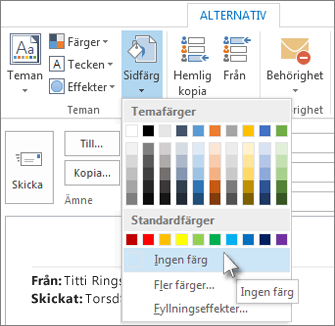
-
Om du vill ändra bakgrundsfärgen klickar du på en ny färg för meddelandebakgrunden.
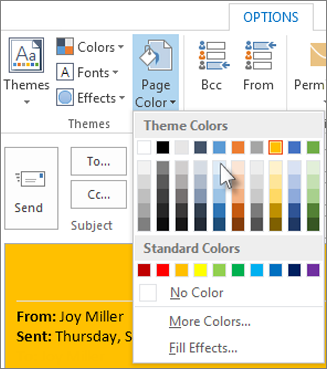
-
Om du vill ändra mall klickar du på Fyllningseffekter.
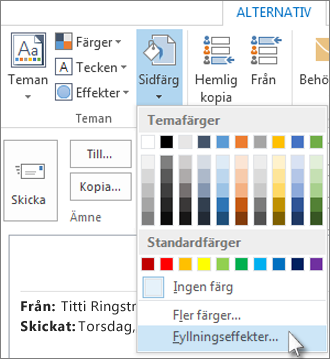
Tips: Alternativ i dialogrutan Fyllningseffekter är bland annat toningar för bakgrundsfärg, strukturer och bilder sida vid sida.
-










